轻松搞定 WPS 2018 Excel 表下拉选项设置秘籍
WPS 2018 的 Excel 表在日常办公中应用广泛,其中设置下拉选项的功能能让数据输入更规范、更便捷,让我们一起深入了解如何设置这一实用功能。
要成功设置 WPS 2018 Excel 表的下拉选项,首先得明确操作步骤,打开需要设置下拉选项的 Excel 表格,选中要设置下拉选项的单元格或单元格区域,在菜单栏中找到“数据”选项,点击展开其下拉菜单。
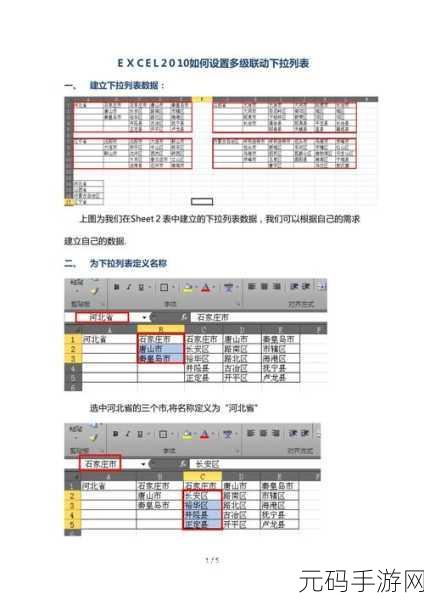
在“数据”菜单中,找到“有效性”选项并点击,此时会弹出一个“数据有效性”对话框,在这个对话框中,选择“设置”选项卡。
在“设置”选项卡中,将“允许”选项设置为“序列”,在“来源”输入框中输入您想要设置的下拉选项内容,注意,每个选项之间要用英文逗号隔开。
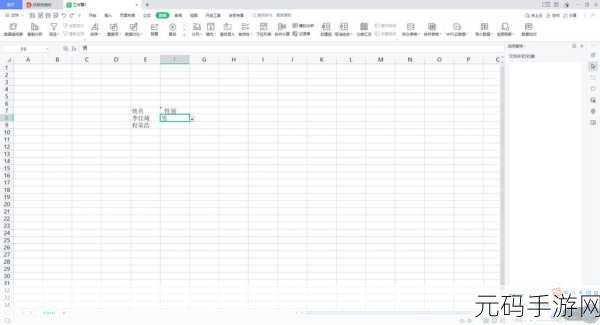
如果下拉选项的内容较多,您还可以先在其他单元格中输入完整的选项内容,然后在“来源”输入框中直接引用这些单元格的范围。
设置完成后,点击“确定”按钮,这样下拉选项就成功设置好了,您可以在选中的单元格中点击下拉箭头,选择您需要输入的内容。
通过以上简单的步骤,就能轻松实现 WPS 2018 Excel 表下拉选项的设置,大大提高工作效率。
文章参考来源:个人经验总结









